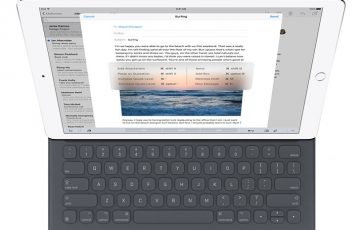Androidがいろいろありまして、ついにiPhone6に機種変更することになりました。
関連記事:iPhone6とXperia Z3を比較してどっちを買うか決定打になった理由
機種変更する際に最も重要なこと、それはデータをちゃんと引き継げるかですよね。
ほとんどのデータはmicroSDカードに移せるので問題ありませんし、電話帳のデータもドコモショップへ行けばサクッと移行してくれます。
あ、すいません、僕はドコモユーザーなので他のキャリアがどういう対応をしてくれるのかはわかりません(汗)。
しかし、電話帳のデータぐらいどこのショップでもやってくれるはずです。
対応しませんなんて冷たい態度取ってたら今頃悪評でつぶれてます(笑)。
twitterやfacebookもアプリをダウンロードしてアカウント入力してログインすれば問題ありません。
ただ、1個だけ僕は不安なものがあるのです。
それがLINE。
このLINEがなかなか曲者のようで、僕の友達は機種変更でLINEのトークが全部消えた人がいますし、なぜかグループだけ退出扱いになってしまった人、全く問題なかった人などいろんな人がいます。
ということは機種変更前にきちんと設定しないとダメだということです。
というわけで今使っているAndroidで設定してみました。
目次
何はともあれアカウントの紐づけを
現在使っているLINEで確認することが3つあります。それはメールアドレスとパスワードとPINコードです。
新端末でLINEにログインする際、メールアドレスとパスワードが聞かれます。機種変更する前に設定しておきましょう。
メールアドレスとパスワードの設定
1.「その他」の「設定」を開きます。
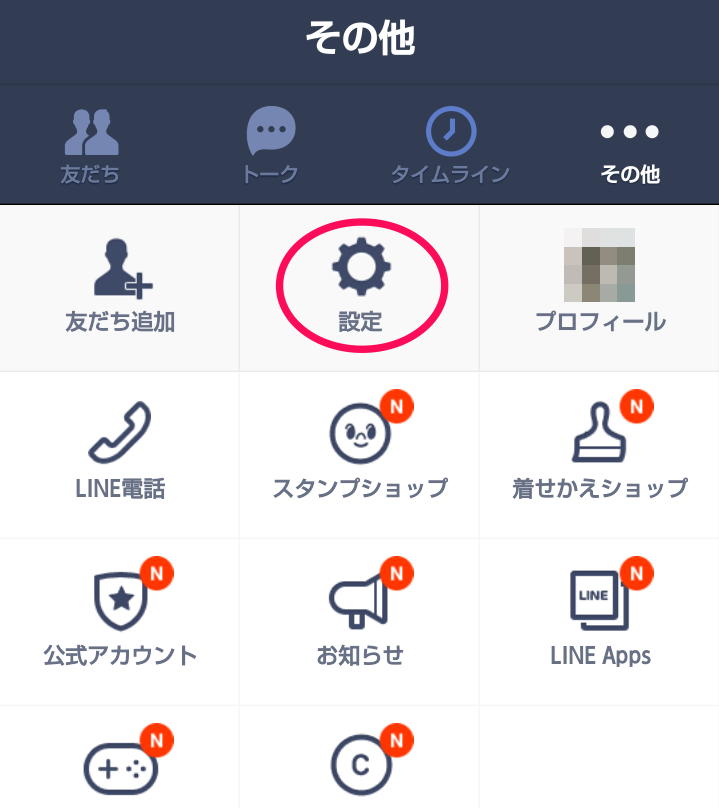
2.「アカウント」を開きます。
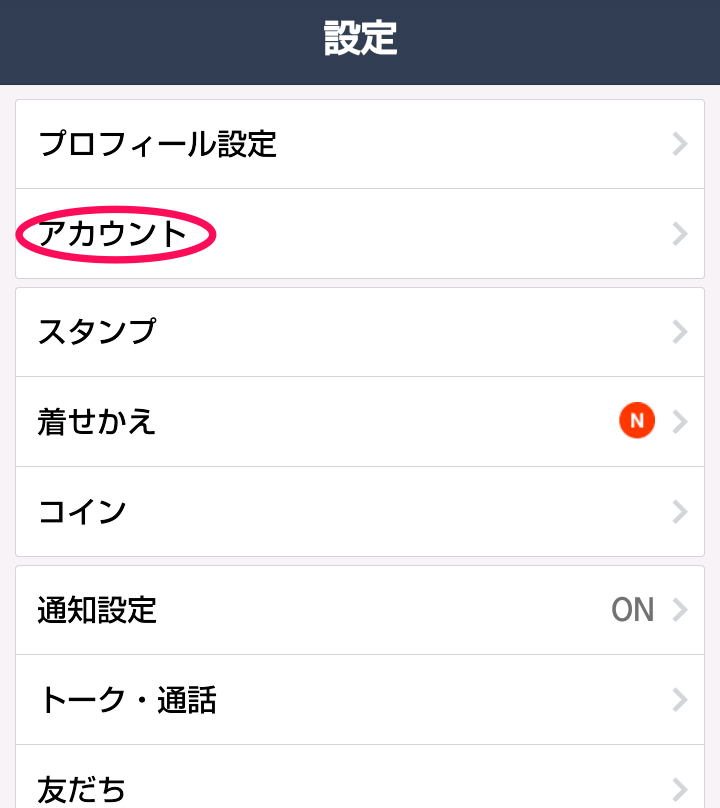
3.「メールアドレス登録」をタップしてメールアドレスとパスワードを設定します。
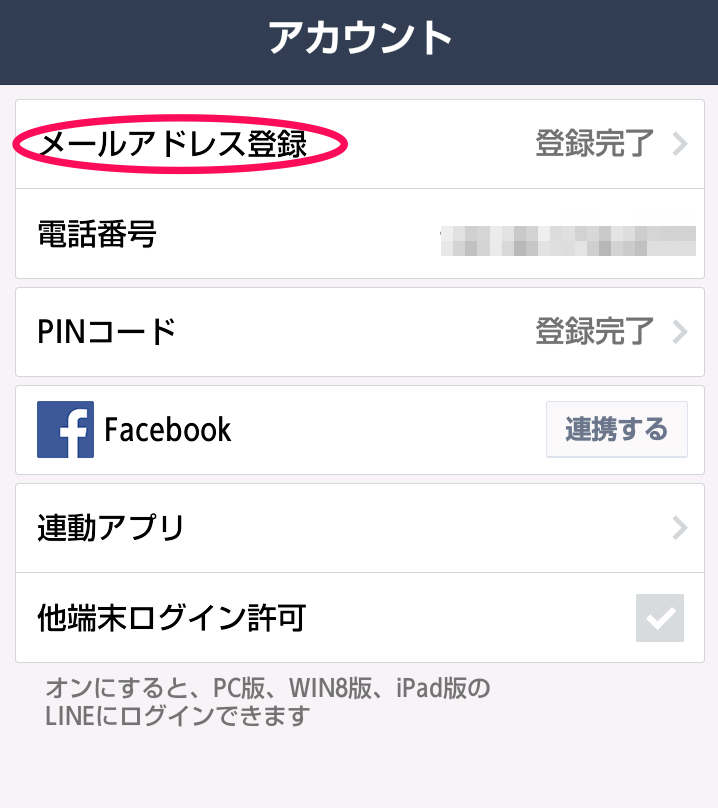
すでにメールアドレスを登録している人はパスワードを忘れていないか確認してください。忘れた場合、LINEから現在登録されているメールアドレスに確認のメールを送ることができます。記載されているURLへ飛ぶと新たなパスワードを設定することができます。
PINコードも確認しておこう
これは電話番号を変更した際に聞かれるそうですが、念のため電話番号がそのままでも、PINコードをちゃんと覚えているか確認しておきましょう。同じく「アカウント」からPINコードの設定ができます。

AndroidからiPhoneに機種変更する場合は特にややこしい
AndroidからiPhoneに機種変更した場合、引き継がれるデータは
・友だち、グループ
・プロフィール
・購入したスタンプ、着せかえ
・タイムライン
となります。
しかし、AndroidからiPhoneに機種変更する場合は特にややこしいんです。これはもうGoogle vs Appleという世の流れに従うしかないのでしょうか。LINEでは異なるOS間では引き継げないデータが存在します。
それが過去のトーク内容とコイン残高です。
僕の場合はコインはないので問題ありませんが、もし、コイン残高がある場合はスタンプなどを購入して使い切っておきましょう。購入したスタンプはちゃんと引き継がれます。
しかし、過去のトーク内容が消えるのは痛い!大切なあの人やその人との思い出が消えてしまうなんて・・・。
写真や動画だけでも保存をしておきましょう。また、トーク内容はLINEで復元はできませんが、テキスト形式でバックアップを取ることは可能です。
LINEのトーク内容のバックアップを取る方法
1.保存したいトークを開き、右上の下矢印をタップして、「トーク設定」を開きます。
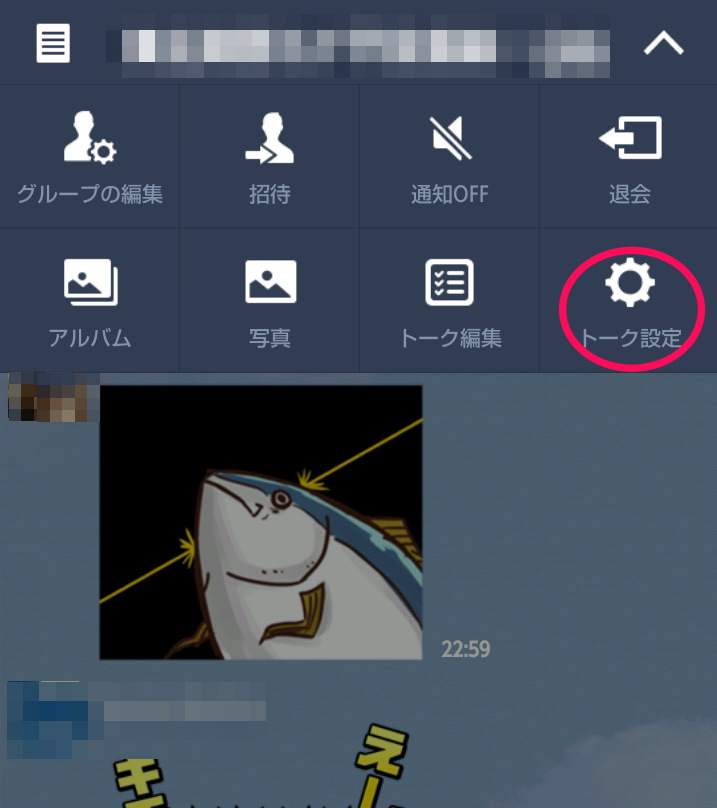
2.「トーク履歴をバックアップ」をタップ。
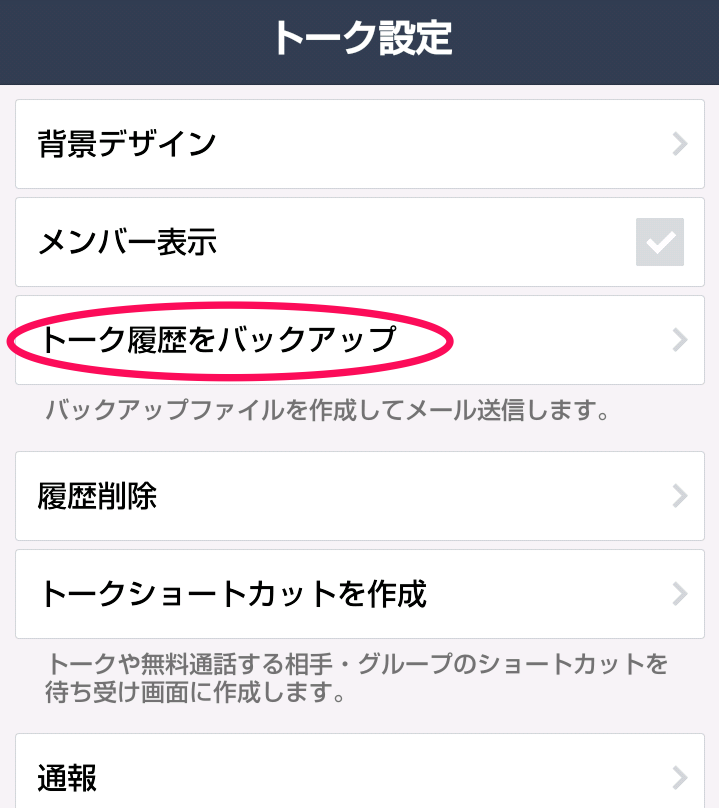
3.すると「テキストでバックアップ」と「すべてバックアップ」が出てきます。
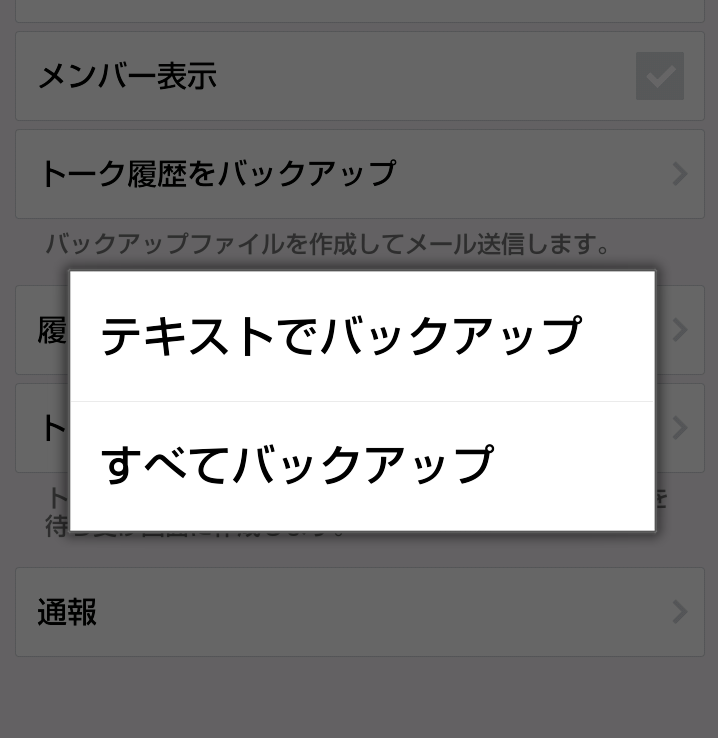
「テキストでバックアップ」は文章のみをテキスト形式で保存します。「すべてバックアップ」は画像や動画などすべて含めてLINEでのみ表示可能なファイルにバックアップします。同じOS間の場合、後者を選択し、新しい端末に復元することができますが、今回はAndroidからiPhoneという異なるOS間なので、復元はできません。つまり、「すべてバックアップ」を選択してもあまり意味はありません。一方、「テキストでバックアップ」をした場合、テキスト形式でトーク内容を保存できます。パソコンやタブレット、スマホなどテキストファイルを開ける端末で表示自体はできますが、LINEに復元して表示するわけではないので、なんとなく味気ないです。あくまでも僕みたいにどうしても思い出に浸りたい系の人が使う最終手段なのです。浸りたい系は「テキストでバックアップ」を選択しましょう。
4.バックアップデータはメールで送信したり、DropboxやEvernoteに放り込むことができます。ぜひ、PCなどに保存しておきましょう。
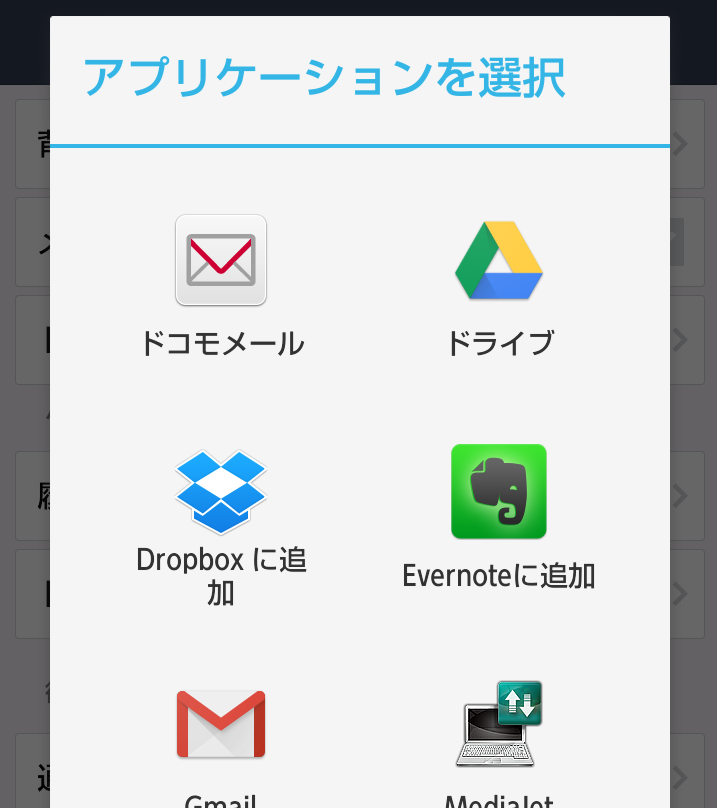
あとはiPhoneでログインするだけ
機種変更前の端末でしっかり設定を行っておくことが重要です。それさえ終わればあとはiPhoneに変えてログインするだけ。絶対に新規登録を押してはいけません。すべてのデータが消えます。
さあ、僕も設定は終わりました。
iPhoneに変えたらきちんと引き継げたかご報告したいと思います。
追記
iPhone6に問題なく引き継げました!
関連記事:iPhoneにLINEを機種変更しても引き継ぎする方法!